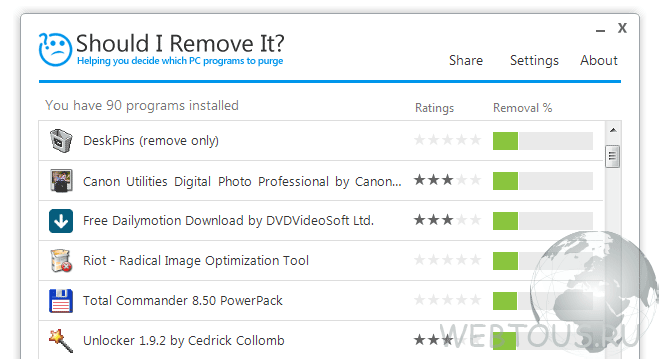Programmas, kas nav nepieciešamas jaunā datorā. Nepieciešamās programmas klēpjdatoram
Datora vai klēpjdatora darbības laikā mēs instalējam desmitiem programmu. Dažas no tām pat tiek instalētas lietotājam paslēptas, iekaras operētājsistēmā, aizņem vietu un rada dažādas problēmas: dators sāk kļūt, sasalst, palēninās utt.
Kā ieviest kārtību instalētajā programmatūrā? Kā zināt, kuras programmas var un pat vajag dzēst, un kuras nevajadzētu dzēst? Ja nepieredzējis lietotājs sāk visu atinstalēt, tas var izraisīt pilnīga atkārtota instalēšana Windows.
nāks palīgā bezmaksas programma"Vai man tas ir jānoņem?" Pēc instalēšanas un palaišanas tas skenēs jūsu datoru un parādīs visas tajā instalētās programmatūras sarakstu. Pretī katrai pozīcijai jūs redzēsiet zaļu, dzeltenu vai sarkanu skalu, kas norāda, cik noderīga ir programma un cik droša ir tās noņemšana.
Noklikšķinot uz jebkura vienuma sarakstā, tiks atvērts tā apraksts. Rakstot saskaņā ar qBittorrent, tas izskatās šādi:
Tur jūs varat atrast:
- Programmas versija un tās instalēšanas datums
- Cik procentu lietotāju nolēma to atinstalēt savā datorā
- Poga “Atinstalēt”, kas sāks atinstalēšanas procesu
- Poga “Kas tas ir?”, ar kuru pārlūkprogrammā tiks atvērta lapa detalizēts apraksts programmas (kur tas ir instalēts, kas ir ražotājs, kāpēc tas ir vajadzīgs, ko tas dara utt.)
Es izvēlējos ilgu laiku jauns dators, un beidzot klāt - stāvot uz galda, uz ekrāna ir Windows ekrānsaudzētājs, bet ko darīt tālāk, kādas programmas jāinstalē? Kaut kur kaut ko redzēju, kaut kur kaut ko dzirdēju, vispār man galva ir juka! Lai šis raksts ir neliels ceļvedis datoram visnepieciešamākajām programmām, saskaņā ar vietni.
Lai kā Microsoft censtos pilnveidot savu operētājsistēmu, tīru OS var izmantot tikai ierobežotos apstākļos – piemēram, darbā, kur ir aizliegts instalēt papildu programmas vai nav tiesību.
Ko izvēlēties, maksas vai bezmaksas programmas
Gadās, ka ar bezmaksas programmām vien nepietiek, izrādās, ka es nekādā gadījumā neiesaku izmantot uzlauztas versijas, taču tā ir mūsu realitāte, ka "uzlauztas" programmas tiek izmantotas visur. Pēc manas pieredzes, lai atrisinātu gandrīz jebkuru problēmu, pietiek ar vismaz vienu bezmaksas programmu. Taču maksas programmatūra parasti ir ērtāka un tai ir vairāk funkciju. Bet tie ir nepieciešami liela mēroga darbiem vai profesionālai darbībai.
Antivīruss – nepieciešama aizsardzība
Es jau vairāk nekā vienu reizi esmu pieskāries pretvīrusu tēmai, šī ir absolūti nepieciešama programma, kuru es lejupielādēju jebkurā datorā tūlīt pēc Windows instalēšanas. Varbūt antivīruss ir tā programma, kuru labāk iegādāties un dzīvot mierā. Maksas versijas novērš galvassāpes, kas saistītas ar atjauninātu atslēgu un parakstu datu bāzu meklēšanu. Mūsu visizplatītākie:
Kuru izvēlēties, ir katra personisks jautājums. Neviens nenodrošinās 100% aizsardzību, tāpēc vienkārši izvēlieties, kurš jums patīk vislabāk.

Labie no bezmaksas:
Alternatīva pārlūkprogramma
Interneta lietošanas ērtībai jums būs jāinstalē viens no tiem, lai aizstātu standarta. Internet Explorer/Edge. Mūsu reģionā populāri:
Tie visi ir bezmaksas un ļoti nepieciešamās programmas. Mūsdienās Yandex pārlūkprogramma strauji iegūst popularitāti. Šis neapšaubāmi ir viens no labākās pārlūkprogrammas, bet katram ir savas izvēles.

Pēc ātruma un patēriņa sistēmas resursi Man labāk patīk Opera. Un tie, kam patīk konfigurācijas elastība, var izvēlēties Mozilla FireFox. Ja izmantojat standarta Internet Explorer, tad vismaz atjauniniet to uz jaunāko versiju.
Arhivētājs
Noklusējums Microsoft Windows nezina, kā strādāt ar tik izplatītu arhīva formātu kā “.rar”. Droši vien Rietumos visi izmanto tikai zip. Es instalēju čaulu, kas atbalsta visus nepieciešamos arhīva formātus, tostarp “.zip”. WinRAR ir iebūvēts operētājsistēmā, kas ļauj strādāt ar arhīviem no konteksta izvēlne programmā Explorer.
Kā alternatīvu varu ieteikt programmu 7-Zip. Tam arī ir viss nepieciešamās funkcijas, taču tas nevar iepakot to “.rar” formātā. Taču tas var izpakot “.7z” formātu.
Biroja komplekts
Jābūt darbam ar tekstiem un tabulām: Word, Excel, PowerPoint. Lai gan es šo iekļāvu obligātajā sarakstā, ne visiem tas ir vajadzīgs. Bet es nekad neesmu redzējis klēpjdatoru bez Microsoft Office vai tā bezmaksas ekvivalents OpenOffice. No vieglākajiem biroja paketes Es iesaku WPS Office.
Lai lasītu PDF grāmatas, jums būs nepieciešams Adobe Acrobat Reader. PDF ir visizplatītākais dokumentācijas, grāmatu un instrukciju formāts. Bez īpašas programmas tas darbosies, bet funkcionalitāte būs ierobežota līdz visvairāk vienkāršas darbības. Acrobat Reader ir pilnīgi bezmaksas programma.
Messenger, interneta tālrunis
Programmas priekš bezmaksas komunikācija visā pasaulē, izmantojot internetu:
- Skype ir visslavenākais, taču tas kļūst novecojis, ir detalizēts
- Viber aktīvi gūst popularitāti
- WhatsApp ir viens no populārākajiem pasaulē
Visas programmas atbalsta balss, video un tērzēšanu. Neaizstājams līdzeklis saziņai, papildus sociālajiem tīkliem. Šim nolūkam austiņas un tīmekļa kamera (video saziņai), kā arī instalēta programma abās sarunu biedru ierīcēs. Kurjeri ļauj zvanīt arī uz fiksētajiem tālruņiem un mobilie tālruņi, bet tas vairs nav bezmaksas.
Lai jūs varētu sazināties ar radiem un draugiem, jums ir jānoskaidro, kādas programmas viņi paši izmanto. Bet parasti viss tiek uzstādīts uzreiz. Es atzīmēju, ka, lai Viber un WhatsApp darbotos datorā, tie ir jāinstalē arī viedtālrunī.
Es parādīju pamatprogrammas klēpjdatoram minimālā daudzveidībā. Progresīvākajiem ieteikšu citu programmatūras pakotni.
Pēc draiveru instalēšanas vispirms instalēju failu pārvaldnieks. Šī programma nodrošina ērtu piekļuvi failu sistēmai, aizstājot standartu Windows Explorer. Daudz ērtāk ir kopēt, pārvietot, mainīt failus. Iesaku visiem! No palaišanas Kopējais komandieris Sākas mans darbs ar datoru.

Pasta klients
Lai pārbaudītu savu e-pastu, persona parasti dodas uz vietni, piemēram, gmail.com, un apskata savu iesūtni. Bet tas ir daudz ērtāk lietojams īpašas programmas – e-pasta klienti, it īpaši, ja jums ir vairāki e-pasta konti.
Programma izveido savienojumu ar serveri un lejupielādē visu pastu datorā. Varat to apskatīt bez pārlūkprogrammas aizkaves, ātri pārslēdzoties starp lodziņiem. Es iesaku vai Mozilla Thunderbird. Standarta Microsoft Outlook (iebūvēta operētājsistēmās Windows XP/7 un Microsoft Office) un lietojumprogramma Mail operētājsistēmā Windows 10 nav slikta, taču The Bat! Man tas patīk labāk, jo ir ļoti vienkārši pārsūtīt pastu uz citu datoru vai uz jaunu operētājsistēmu, neriskējot pazaudēt svarīgu informāciju.
Ērts video un audio atskaņotājs
Es iesaku to kā aizstājēju standarta Windows Media Player instalējiet atsevišķus video un audio atskaņotājus. Lai kā izstrādātāji censtos, viņi nevar vienā programmā apvienot gan video, gan audio atskaņotāju, lai visiem patiktu. Šiem nolūkiem to labāk izmantot atsevišķas programmas. Video atskaņošanai ir labi nostrādājuši tālāk norādītie.
Torrent lejupielādētājs
Mūsdienās kaut ko vērtīgu var bez maksas lejupielādēt internetā vai nu no failu mitināšanas pakalpojumiem, vai izmantojot torrentus. Jums būs nepieciešama programma uTorrent.

Paroļu pārvaldnieks
Lai neatcerētos visus pieteikumvārdus un paroles, kuras noteikti sāksit iegūt, iesaku izmantot kādu no paroļu pārvaldniekiem. Programma atceras visas jūsu paroles un saglabā tās serverī. Pēc tam tos var izmantot no jebkuras vietas, jebkurā datorā un pārlūkprogrammā. Es iesaku izmantot vai LastPass.
RoboForm ir pirmā lieta, ko es instalēju, jo tā glabā visu manu piekļuvi interneta pakalpojumiem un lietojumprogrammām manā datorā. Man ir arī pārlūkprogrammas papildinājums Mozilla Firefox viedtālrunī, ar kura palīdzību man telefonā vienmēr ir aktuāli logins un paroles.
CCleaner sistēmas tīrīšana
Esmu pārliecināts, ka tā ir noderīga jebkurai sistēmai Windows vadība 7/8/10 ir CCleaner programma. Paredzēts periodiskai, aptuveni reizi mēnesī, operētājsistēmas un programmu tīrīšanai no uzkrātajiem atkritumiem. Būtībā tās ir dažādas pagaidu mapes, faili, kešatmiņas, kas ne tikai aizsērē brīva vieta diskā, bet arī bieži pasliktina datora veiktspēju. Īpaši noderīgi, lai uzlabotu pārlūkprogrammu veiktspēju, kas laika gaitā sāk palēnināties.

Izvēles iestatījumi
Noderīga tikai tad, ja jums ir īpašas sistēmas prasības.
Kodeku komplekts video un audio
Autors Windows noklusējuma var atskaņot tikai visvienkāršākos video un audio failu formātus. Lai atbalstītu citus formātus, jums būs nepieciešams kāds no kodeku komplektiem, piemēram, K-Lite Codec Pack vai Win7Codecs. Šī instalācija nav nepieciešama, jo jebkuram mūsdienu multivides atskaņotājam jau ir iebūvēti visi izplatītie kodeki vai arī tas nekavējoties piedāvā tos lejupielādēt.
Disku ierakstīšanas programma
DVD diskdziņi tiek izmantoti retāk nekā iepriekš, taču tie joprojām ir atrodami gandrīz katrā datorā. Es izmantoju programmu disku ierakstīšanai. Bezmaksas iesaku JetBee FREE vai ImgBurn.

Novecojis, kaut kur citur populārs ICQ
Populārs klients saziņai, izmantojot ICQ protokolu (populārajā valodā “ICQ”). Iepriekš katram datoram bija bijušais “de facto” standarts tūlītējai ziņojumapmaiņai internetā, piemēram, bezmaksas SMS, tikai lielāks apjoms. To bieži var redzēt dažādu pakalpojumu vietņu un tiešsaistes veikalu kontaktos.

Es vienlaikus izmantoju sociālos tīklus, Telegram un ICQ. Tādā veidā jūs varat uzturēt pastāvīgu kontaktu ar cilvēkiem. Apgrūtinošās ICQ programmas vietā iesaku instalēt ērtu QIP klientu. Programma ir krievu valodā, un tai ir vienkāršs un intuitīvs interfeiss.
Bonuss – Punto Switcher
Šī ir minimālā programma, kas nepieciešama datoram, un es tās izmantoju pats. Es burtiski atvēru izvēlni Sākt un izvēlējos visvienkāršāko lietu. Neiesaku lietot dažādus Windows būvē, piemēram, “Zver”, lai gan tajos jau ir iebūvēta daļa no nepieciešamās programmatūras. Bet tieši viņu dēļ vēlāk rodas neizskaidrojamas problēmas ar datoru.
18.03.2016
Instalējot vai pārinstalējot Windows jums būs jāpārinstalē darbam nepieciešamākās programmas. Ja jūs to darāt pirmo reizi, var rasties triviāls jautājums par to, kādas programmas ir nepieciešamas?
Nav vienota saraksta visiem. Vēlamo programmu kopums katram cilvēkam ir atšķirīgs. Šajā rakstā mēs runāsim tikai par visnepieciešamākajiem, tostarp tiem, kurus izmantosit no pirmajām sekundēm, strādājot ar pavisam jaunu operētājsistēmu. Tātad?
Sāciet ar draiveriem
No jauna uzstādīta sistēma Windows 7 datorā var nekavējoties atvērt daudz dažādu formātu un veidu failus. Tomēr, instalējot to pašu sistēmu klēpjdatorā, var rasties grūtības. Tā var pietrūkt piemēroti autovadītāji Priekš dažādas ierīces. Piemēram, videokartei. Un šeit jūs varat paklupt pāri dažu jums pazīstamu darbību veikšanas problēmai. Šajā gadījumā pilnīga saziņa ar datoru kļūs neiespējama.

Ir divas izejas no šīs situācijas. Vispirms ir jāatrod disks, kas parasti tiek piegādāts jebkura datora vai klēpjdatora komplektācijā. Ja jūsu dators ir jaunināts, šis disks var nebūt piemērots. Klēpjdatoram ir šāda iespēja - lejupielādēt draiverus no ražotāja oficiālās vietnes. Uzņēmums, kā jūs saprotat, ir norādīts uz korpusa un, visticamāk, rakstīts ar diezgan lieliem burtiem, un modelis visbiežāk ir uzrakstīts klēpjdatora apakšā pēc ražotāja nosaukuma ar piezīmi “ Modelis».
Ja iepriekš minētā opcija jums kāda iemesla dēļ nav piemērota, izmantojiet programmu, no kuras varat lejupielādēt oficiālā vietne. Šī programma automātiski atlasīs jūsu datoram nepieciešamo draiveru komplektu.

Ir vēl viena, visgrūtākā un laikietilpīgākā iespēja - meklēt katru no draiveriem internetā manuālais režīms. Šāda veida darbam mēs iesakām būt pacietīgam un izmantot labu antivīrusu.
CompDude brīdina : Ja draiverus meklējat pats, atlasot katru atsevišķi, noteikti lejupielādējiet tos tikai no konkrēta komponenta vai ierīces ražotāja oficiālās vietnes.
Instalējiet antivīrusu
Kad esat izveidojis nepieciešamo programmu sarakstu, nesteidzieties tos lejupielādēt un instalēt. Visam savs laiks! Pirmkārt, jums jāpārliecinās, vai jūsu dators ir aizsargāts, instalējot pretvīrusu. Pirms uzstādīšanas pretvīrusu programma Jums nevajadzētu izmantot internetu vai apmeklēt vietnes, par kurām neesat pārliecināts. Noķērusi vīrusu tīklā, iespējams, būs jāatgriežas pašā sākumā, proti, Windows 7 instalēšanas sākumā. Izmantojiet tikai uzticamas vietnes, konsultējieties ar draugiem. Pārliecinieties, vai lejupielādētā pretvīrusu versija ir atjaunināta. Novecojusi programmatūra nespēs aizsargāt datoru no mūsdienu vīrusiem. Ja iespējams, atjauniniet pretvīrusu datu bāzi.

Vairāk par to, kādi antivīrusi pastāv, kādus vislabāk izvēlēties savam datoram un klēpjdatoram, kā arī kur lejupielādēt piemērotu pretvīrusu programmatūru, varat uzzināt vietnē .
Speciālisti Microsoft regulāri izlaidiet atjauninājumus Windows, kurā iekļauti arī visādi uzlabojumi, kļūdu labojumi utt. Šādu atjauninājumu instalēšana palielinās jūsu datora drošību pret draudiem, kas pastāvīgi cenšas sabojāt jūsu dzīvi. Tomēr tas nebūt nav vienīgais iemesls, kāpēc jums vienkārši jārūpējas par sistēmas atjaunināšanu. Daudzām programmām ir nepieciešamas jaunākās versijas un uzlabojumi. Tās var palēnināties, nedarboties vai vispār netikt instalētas. Versijas ar iebūvētiem atjauninājumiem un pamata programmatūru internetā nav nekas neparasts. Ja esat instalējis kādu no šiem komplektiem, jums, iespējams, tuvākajā nākotnē nebūs jāatjaunina sistēma. Tomēr ir ārkārtīgi grūti atrast augstas kvalitātes montāžu, kas atbilstu visām jūsu cerībām.

Kodeki audio un video
operētājsistēma Windows 7 ietver standarta kodeku komplektu video un audio atskaņošanai. Tomēr šie kodeki neatbalsta visus formātus. Jums, visticamāk, radīsies grūtības atskaņot dažus video failus vai mūziku. Lai palielinātu formātu skaitu, jums būs jāinstalē papildu pakete kodekus. Viena no vispilnīgākajām kolekcijām ir, kuru varat lejupielādēt vietnē šo saiti. Šajā kolekcijā ir iekļauts diezgan labs Media Player Classic. Pateicoties tam, jūsu datorā būs pieejami visi populārie failu formāti.

Tomēr kādas programmas ir nepieciešamas datoram ar operētājsistēmu Windows 7?
Jūs esat veicis minimālu sistēmas sagatavošanu: instalēti kodeki, draiveri un antivīruss. Tagad apskatīsim programmas, kas nepieciešamas, lai atvērtu un strādātu ar visiem failiem, kas varētu būt nepieciešami vidusmēra datora lietotājam.
Pārlūkprogramma ir programma visa veida informācijas meklēšanai dažādās vietnēs. Pateicoties tam, jūs varat lejupielādēt nepieciešamo programmu, atrast savu iecienītāko filmu vai mūziku, nosūtīt vēstuli, sazināties, izmantojot sociālajos tīklos un koplietot multivides failus. Uzstādot Windows 7 pārlūkprogramma tiks instalēta automātiski Internets Explorer. Tās funkcionalitāte nav piemērota katram lietotājam. Tomēr, pateicoties tam, jūs varat lejupielādēt no interneta jebkuru jums ērtu.

Mūsu vietnē varat atrast rakstu par to, kādas pārlūkprogrammas pastāv datoram, un pēc izlasīšanas , izvēlieties sev piemērotāko.
- Microsoft Birojs.
Šī programmatūras pakotne ir paredzēta rediģēšanai un izveidei teksta dokumenti, tabulas, prezentācijas utt. Lielākā daļa lietotāju nevar iedomāties datoru bez programmām Excel Un Vārds, kas ir galvenās apakšprogrammas Microsoft Birojs prezentēts oficiālā vietne.

Ja jums nav pietiekami daudz naudas, lai iegādātos šo programmu, izmantojiet tās bezmaksas analogu OpenOffice.org, vai citu programmatūru ar līdzīgu funkcionalitāti.
- Audio un video atskaņotājs.
Lai gan tas nav obligāti, tā joprojām ir vēlama programmatūra, jo tikai daži cilvēki ir apmierināti ar Windows OS integrētā standarta multivides atskaņotāja funkcionalitāti.

Piemērots video skatīšanai WinPlayer vai VLC , kas atbalsta visus pašreizējos video formātus. Iespējas tos atskaņot ierobežo tikai videokartes iespējas un datora veiktspēja kopumā.
Bet audio atskaņošanai pilnīgi pietiks ar veco labo, visiem labi zināmo vai alternatīvi, AIMP . Ja vēlaties klausīties mūziku bezzudumu formātā, iesakām izmantot vienkāršu un ērtu Foobar 2000 , kuru var lejupielādēt no šo saiti.

Šī programma palīdzēs jums apskatīt datorā saglabātos attēlus. iekšējais, līdzīga programma sistēmas Windows 7 , protams, varēs atvērt visus attēlus un fotogrāfijas, tomēr tā iespēju pārpilnība ir ārkārtīgi maza. Tas liek lietotājiem meklēt papildu programmas, piemēram, ACDSee fotoattēlu programmatūra vai citi līdzīgi. Pirmkārt - profesionālā programma, kas ļauj ne tikai atvērt un skatīt, bet arī rediģēt attēlus. Otrais ir bezmaksas, tomēr daudzi fotogrāfijas cienītāji tai simpatizē. Jūs varat to lejupielādēt vietnē oficiālā vietne.

- Foxit Lasītājs.
Programma ir paredzēta failu skatīšanai pdf formātā. Gandrīz visi mūsdienu uzņēmumi ražo savus katalogus, rasējumus, dokumentus, brošūras šis formāts. Programmas no Windows, darbs ar pdf mūsdienās nepastāv. Konkurents modernajam un veiklajam Foxit ir plaši pazīstama programma Adobe Acrobat Reader, kuru varat lejupielādēt no šo saiti.

Lejupielādēt Foxit Lasītājs jūs varat turpināt oficiālā vietne.
- Arhivētājs.
Pārbaudīts arhivētājs, kas paredzēts failu apjoma samazināšanai. Šī programma palīdzēs jums nosūtīt failus, izmantojot e-pasts, apvienojot tos. Jums nav jāsūta un jāievelk e-pastā atsevišķi faili, pietiek ar iepriekš izveidotā arhīva pārsūtīšanu. Šīs programmas dalībnieki bija bez maksas 7- Zip, WinZip un citi.

Lejupielādēt izmēģinājuma versija jūs varat turpināt izstrādātāja vietne.
Pateicoties šai programmai, varat ierakstīt datus CD un DVD datu nesējos. Šie mediji katru gadu zaudē savu popularitāti. To veicina informācijas pieaugums internetā, cietajos diskos un Flash datu nesējos. Standarta Windows 7 programma, piemēram, Windows Media, var ierakstīt mūzikas diskus, DVD un kompaktdiskus. Windows DVD Studio palīdzēs izveidot DVD video disku. Šī ir standarta funkcionalitāte Windows programmas beidzas. Tiem, kas vēlas iegūt nedaudz vairāk iespēju, mēs iesakām instalēt Nero
Buring
ROM
vai Ashampoo
Degšana
Studija
. Šīs ir visērtākās un diezgan populārākās programmas šajā jomā. Tomēr vidusmēra lietotājam Pietiks ar bezmaksas versiju, kuru varat lejupielādēt no šejienes.
Programma, kas izveido CD/DVD diskdziņa virtuālo emulāciju. Šī programma varēs atvērt internetā atrasto spēļu disku un programmu attēlus. Diska attēls - pilna kopija lāzera disks ar tajā ierakstīto informāciju. Šāds disks ir jāievieto nevis mehāniskajā diskdzinī, bet virtuālajā diskdzinī, kas darbojas līdzīgi. - bezmaksas, diezgan populāra programma. Šīs programmas analogs ir 120% Alkohols

Lejupielādēt un atvasinājumi. DAEMON Rīki Lite šo saiti jūs varat ar
- (oficiālā vietne)..
Skype

Vairāk par Skype, kā arī to, kur to lejupielādēt, varat lasīt šeit . Ja kāda iemesla dēļ šī programma Jūs neesat apmierināts, iesakām izlasīt.
- Punto Switcher(pēc izvēles).
Unikāla programma valodu automātiskai pārslēgšanai uz tastatūras. Mūsu valstī populārākie tastatūras izkārtojumi ir krievu un angļu. Ja nepieciešams, lietotājs pats var mainīt izkārtojumu, izmantojot karstos taustiņus vai valodas pogu uz darbvirsmas. Taču ātra paralēla komunikācija sociālajos tīklos, Skype un ICQ var likt pieļaut netīšu kļūdu. Teksts krievu valodā tiks drukāts angļu izkārtojumā. Rezultāts būs kaut kas līdzīgs “dfjnkjdfldf”. Programma automātiski izsekos rakstīšanas valodu un, ja nepieciešams, patstāvīgi mainīs izkārtojumu. Jūs varat lejupielādēt šo utilītu .

Mūsu pārskatītās programmas ir noderīgas, bet nav obligātas. Ja ir instalēti kodeki, draiveri, ir instalēts antivīruss, sistēma tiek atjaunināta - viss darbosies. Darba specifika un jūsu vēlmes palīdzēs jums saprast kādas programmas ir nepieciešamas datoram ar operētājsistēmu Windows 7? Mūsu piedāvātais saraksts var ievērojami atšķirties no jums nepieciešamo programmu saraksta.
Es izteikšu kritiku no sevis gan saistībā ar tēmas iesācēju, gan attiecībā uz ienaidnieku)
1. Malka - šeit bez komentāriem, vajag. Tiesa, iesācējiem (ja iespējams) mēs atjauninām Windows, izmantojot Windows atjauninājumu (kā Windows 7 un viss iepriekšējais), ir uzstādīta laba puse malkas, un tas arī viss. Kāpēc jāliek malka no izbraukuma un jaunākās videokartē (citādi nestrādās pareizi) un skaņas kartei (ja nav iebūvēta un tu esi ellišķīgs skaņu čalis )))) Ir, protams, gadījumi, ka neviena no autora dotajām metodēm nav piemērota kaut kādām stulbām (piemēram, USB 3.0 kontrolieris uz monobloka mātesplates, un kastē nav sasodītā diska, un malka ir uz izbraukuma strāvu uz Win10 x64, un uz candybar, no dupša 7 x86 vajadzētu uzstādīt, bet bez malkas 2 USB porti nedarbojas, DRP nepalīdz un jāmeklē kontroliera mikroshēma un vispār ievietojiet citu draiveri, bet galvenais, lai viss darbojas) Bet tas ir izņēmums.
2. Pārlūkprogramma, atkarībā no tā, kas jums patīk (kāds sērfo ar Iklorer 5.0 un ar to ir labi). Es neteikšu neko pret Edg, bet pārlūkprogrammas paplašinājumi, piemēram, AdBlock un BrowSec - labi, izklaidējieties ar tiem.
3. Antivīruss. Atsevišķa tēma, protams. Pilna laika lietotājam nevajadzētu dzīvot bez tā. Pilnīgi piekrītu, Win8-10 iebūvētais aizsargs vispār ir kārtīga lieta, visu ķer ar blīkšķi, palaidu garām dr web, kaspersky, nod32, bet aizsargs visu noķēra. Avira, Avast, Comodo un tamlīdzīgi (bezmaksas versijas, maksas nav pārbaudītas) joprojām ir miskaste, viņi ielaiž vīrusus un diezgan nopietnus, pēc tam es tos neinstalēju un nevienam neiesaku. Kopumā arī operētājsistēmā Windows 7 (ar jaunākie atjauninājumi) ir iebūvēts aizsargs, bet par tā darbību neko nevaru pateikt, tāpēc, ja ir Windows 7, XP, jāinstalē kaut kas līdzīgs dr web, kaspersky, nod32.
4. Arhivētājs. Iebūvēts arhivētājs... hmm... godīgi sakot, rar joprojām ir biežāk sastopams, it īpaši korporatīvajā vidē. WinRar ir apmaksāts, tas ir tā galvenais trūkums, ir jāinstalē 7Zip, tas lasa tikai daudz arhīva formātu, to lieliski var izmantot kā konsoles arhivētāju dublējums, viegli un, pats galvenais, bez maksas.
5. Kodeki jā, mājās noteikti jā. Ar nosacījumu, ka kaut kur lejupielādējat filmas un skatāties tās savā datorā. Iedzīvotāju vidū šāda veida skatīšanās kļūst par pagātni. Sen neviens nelejupielādē filmas un seriālus - skatās tiešsaistē, skatās tiešsaistē viedtelevizorā, skatās tiešsaistē planšetdatorā utt., utt. Kodeki bija svarīgi vienādranga tīklu attīstības rītausmā, kad pakalpojumu sniedzēji izveidoja savus vietējie tīkli pa pilsētām/pilsētas rajoniem un visi karājās flylinkDC++, pumpēja sev filmu pirobaitus (kuras, starp citu, nekad neskatījās), filmas bija ārkārtīgi dažādos formātos. Nu, katram gadījumam to var pievienot mājas datoram, bet noteikti ne biroja datoram. Nav kodeku.
6. PDF, kādreiz to izmantoju tālajā 4.0 versijā, kopumā mani apmierināja interfeiss un funkcionalitāte, bet jaunākās versijas Tas kļuvis ļoti smags, nemitīgi plīst, lai tiktu atjaunināts, laiž klajā savus servisus un drošības pārskatos pozicionē sevi kā informācijas savācēju līdzvērtīgi Google, Apple u.c., tāpēc sāku no tā atteikties. Laba alternatīva FoxitReader - viegla un ērta. Kas attiecas uz djvu “un dažādu formātu masām”, tad djvu sen nebiju redzējis (universitātē šajā formātā bija tikai skaitļošanas un lineārās algebras grāmatas), ja kādam tiešām interesē kaudzēm nekvalitatīvi skenētas grāmatas , tad var djvu viewer bez instalācijas izmest, bet "citu formātu masa" pat prātā neienāk, kas tas varētu būt un kam tas varētu noderēt.
7. Jebkāda veida biroja aplikācijas (nu instalējot izvēlamies Word un Excel, pārējais protams nav vajadzīgs mājās), uz korporatīvā datora, plus PowerPoint un Outlook, starp citu, var izmantot arī pastu mājās, tā ir ērta lieta. Un internetā ir tik daudz dokumentu doc un xls formātā, tāpēc jūs nevarat iztikt bez biroja, un cilvēki bieži ņem darbu mājās, lai pabeigtu izkārtni, kādu dokumentu vai pat prezentāciju. Ja jūs darāt visu saskaņā ar Fen Shui (Fen Shui autortiesību jomā), tad izveidojiet atvērtu biroju – tas iederēsies tieši jūsu mājās.
8. Diska attēli. Šeit UltraIso (starp citu, maksas, ja kas) ir vajadzīgs administratoriem, enikeys un tiem līdzīgiem, un kā likums darbā vai darba nolūkos, tas ļoti labi vāc sistēmas attēlus (vajadzīgais wim arhīvs tiek pievienots oriģinālais msdn attēls), sāknēšanas diski tiek ierakstīti (un velti kritiķis bļauj, ka diski ir kā mamutu sūdi un mēs te visi esam sūdi, tas ir aktuāls temats uzņēmumos un dažviet pat vajadzīgs - kur datori tiek klasificēti, kas zina, sapratīs) , bootable flash drives utt. Parastam lietotājam nav nepieciešams UltraIso, jo īpaši tāpēc, ka viņam tas ir papildus jāuzlauž. “Win10-8 darbojas ar attēliem no kastes — jūs visi esat sūcēji” jautājums ir plašāks, nekā varētu šķist, šobrīd 7% ir Windows XP tirgus daļa, 50% ir Windows 7 (MacOS) tirgus daļa - 9%, *nix - 2%) , izdariet secinājumus par darbu no kastes ar attēliem))) Ienāk gandrīz visas spēles iso attēli, tāpēc mājās DTLite man nebūs lieks darbā man tas nav vajadzīgs.
9. Skype ir diezgan individuāla lieta, ja komunicē ar radiem no citas pilsētas, tad jā (vai darbā organizē kaut ko līdzīgu konferenci starp filiālēm). Un tagad visi ir telegrammā un wat"up, ir pat videozvani pa mobilajiem telefoniem (:-D pat pasta aģentam ir) un šūnu komunikācija ir kļuvis diezgan lēts.
10.Torrent. Nu, mājās, jā, šķiet, ka visi izmanto šo lietu, bet darbā, protams, nē. daži citi nesaprotami šūpuļkrēsli nav vajadzīgi, pārlūkprogrammās ir pietiekami daudz iebūvētu. Tomēr mēs nelejupielādējam IE 4.0, izmantojot iezvanes kanālu (tikai neatvienojieties, vienkārši neatvienojieties!!! aaaaa!!! ja kāds atceras Masjanju))))
12. Flash atskaņotājs. Nu, ja jums patīk skatīties visādu sūdu video internetā, varat to ievietot, bet darbā noteikti nē.
13. Spēlētājs. Ja instalējat K-lite kodekus, instalējiet ar tiem MPC atskaņotāju (media spēlētāju klasika), lieliska lieta, IMHO jums nav nepieciešama papildu cepure datorā, un Windows iebūvētais atskaņotājs arī ir ok.
14. Nu, disku ierakstīšana...atkal, Nero (man nav nekas pret izcilu programmu savā klasē) - tas ir maksas (autortiesības, feng shui un tas viss). Vienkārši ierakstiet disku vai disku ar mūziku — Windows (sākot no 7) un iebūvētais atskaņotājs ar to tiek galā lieliski. Ja jūs patiešām vēlaties kaut ko īpašu, tas ir bezmaksas analogs BurnAwareFree ir parasta tēma. Ir arī freemake video pārveidotājs - tas ieraksta diskus, DVD var izveidot izvēlnes un navigāciju.
15. Punto Switcher - labi, garšo labi. Es vienmēr to noteicu sev, lai gan tikai darbā viņa nepadevās. Ja vien kāds neko daudz neieraksta (nu, tas ir, strādā mājās). Vispār ērta lieta.
16. Attālā piekļuve. Atkal teamviewer un ammy admin samaksāts. Ja vēlaties strādāt vēl vairāk, palīdzot visiem. Tas ir, ja jums ir kaut kāds ārpakalpojuma birojs, tad jā, šīs programmas ir vajadzīgas (ak, Dievs, autortiesību un fen šui pārkāpums). Un uzņēmumam ir LAP. Vispār mājās daži ir (ja, protams, ir balts IP), bet mājās neiesaku to atļaut.
Mūsdienu operētājsistēmās ietilpst milzīgs komplekss programmatūra. Neskatoties uz to, lai pilnībā izmantotu datoru, ir nepieciešama instalēšana papildu lietojumprogrammas. Turklāt datorā ir jāinstalē programmatūra, kuras mērķis ir uzturēt un optimizēt operētājsistēmu tās pareizai un nepārtrauktai darbībai. Šajā rakstā ir aprakstītas tikai jums nepieciešamās programmas. Pēc Windows pārinstalēšana 7 tie ir jāuzstāda vispirms. Aprakstīto utilītu instalēšana ir nepieciešama, ja tās vai to analogi vēl nav jūsu sistēmā.
Arhivētājs
Liels skaits programmu tiek piegādātas RAR un ZIP formātos, tāpēc pirmā lieta, kas jums jādara pēc OS un draiveru instalēšanas, ir instalēt arhivētāju. Neapšaubāms līderis šādu programmu vidū ir Winrar. Pieteikumam būs jāiegādājas licence.
Ja nevarat samaksāt par programmām, kas nepieciešamas operētājsistēmai Windows 7, labākā izvēle starp arhivētājiem būs 7-zip. Lietderība var darboties ar lielu skaitu formātu. Failu darbības var veikt, velkot un nometot. Vienīgais utilītas trūkums ir saskarne. Lietotājiem, kuri ir pieraduši pie komerciāliem produktiem, tas būs nepabeigts un neērti.
Kodeku komplekts
Kādas programmas ir nepieciešamas operētājsistēmai Windows 7, ja dators tiks izmantots kā daudzfunkcionāla platforma vai multivides centrs? Šajā gadījumā ir nepieciešama kodeku instalēšana. Fakts ir tāds, ka šodien ir ļoti daudz formātu multivides faili. Operētājsistēma pēc instalēšanas var darboties ar minimālu skaitu.
Instalējot kodeku komplektu, lietotājs būs pārliecināts, ka 90% video un audio failu tiks atvērti jebkurā atskaņotājā. Populārākā pakete - K-Lite kodeks Iepakojums. Izplatīšanā ir ne tikai kodeki, bet arī ērts atskaņotājs.
Interneta pārlūkprogramma
Pēc OS instalēšanas tai jau ir Internet Explorer interneta pārlūks, taču ērtības un drošības ziņā šo programmu nevar salīdzināt ar nozares līderiem. Tāpēc operētājsistēmai Windows 7 nepieciešamajās programmās ir iekļauta trešās puses pārlūkprogramma. Šodien labākie produkti ir Google Chrome, Mozilla Firefox, Opera.

Nekādā gadījumā neinstalējiet pārlūkprogrammu Amigo. Papildus tā sastāvdaļām tas instalē reklāmas moduļus. Ja ārvalstu ražotāju pārlūkprogrammas nav piemērotas, labāk izvēlēties produktu no Yandex. Yandex pārlūkprogramma ir balstīta uz Chrome, taču tajā ir iekļauti vietējā izstrādātāja komponenti, kas padara darbu ar Runet ērtāku.
Adobe Reader
Aprakstot nepieciešamās programmas operētājsistēmai Windows 7, nevar ignorēt utilītas PDF failu lasīšanai. Alternatīva programmai Adobe Reader ir Foxit Reader. Pēdējais risinājums ir mazāk populārs, taču ar savām funkcijām tiek galā ne sliktāk kā vadītājs.

Tas ir iekšā PDF formātā piegādāts liels skaits instrukcijas un rokasgrāmatas. Tie ļaus nepieredzējušiem lietotājiem izpētīt lietojumprogrammu funkcionalitāti. Ja jums ir grūtības izvēlēties draiveri vai pievienot aprīkojumu, ierīču instrukcijas palīdzēs problēmu risināšanā.
CCleaner
OS darbības laikā liels daudzums nevajadzīgos failus: pārlūkprogrammas kešatmiņa, pagaidu faili, attēlu sīktēli, nederīgas reģistra atslēgas. Lai jūsu dators darbotos stabili, jums regulāri jānoņem nevēlamie materiāli. Šo procedūru ir grūti veikt manuāli, tāpēc jums ir jāinstalē CCleaner.

Lietojumprogramma ir absolūti bezmaksas. Interfeiss ir tulkots krievu valodā. Pēc instalēšanas programma pievieno sevi startēšanai un iespējo sistēmas uzraudzību. Kad datoram ir nepieciešama tīrīšana, utilīta informēs lietotāju par to ar uznirstošo ziņojumu.
Auslogics diska defragmentēšana
Defragmentēšanas lietojumprogrammas ir arī nepieciešamas jūsu datoram. Operētājsistēmā Windows 7 ir iekļautas lietojumprogrammas HDD defragmentēšanai, taču trešo pušu produktu ātrums un kvalitāte ir augstāka. Auslogics Disk Defrag tiek izplatīts bez maksas. Tas var defragmentēt visu populāro failu sistēmas. Pirms sākat optimizēt disku, ieteicams iztīrīt atkritumus. Lietderības saskarne ir vienkārša, tāpēc pat nepieredzējušiem lietotājiem nebūs nekādu grūtību to lietot.
Programmai ir aizkavētas palaišanas plānotājs HDD optimizācija. Lietojumprogramma var automātiski izslēgt datoru pēc defragmentēšanas pabeigšanas. Programmai ir arī pakalpojums, kas uzrauga statusu cietais disks un veic optimizāciju, kamēr dators ir dīkstāvē.
Antivīruss
Windows 7 nepieciešamās programmas, kas vispirms jāinstalē, ir pretvīrusi. Ļaunprātīga programmatūra tiek pastāvīgi uzlaboti. Mūsdienās nav iespējams garantēt stabilu OS darbību bez pretvīrusu programmatūras instalēšanas.

Jums jāizvēlas antivīruss no labi zināmiem ražotājiem. Segmenta līderi ir NOD, Dr. Tīmeklis, Kaspersky Interneta drošība. Ja komerciālie produkti nav piemēroti, jums vajadzētu pievērst uzmanību Avast, AVG, Comodo.